Monitoreo del acceso de usuarios
En la pantalla de Monitoreo de acceso Usuario, puede consultar la fecha de la última vez que cada usuario Kintone accedió Kintone, así como cuántos días accedió al servicio en los últimos 30 días. También puede descargar una lista con la información de acceso de los usuarios en formato CSV.
Esta pantalla se puede utilizar, por ejemplo, para comprobar la actividad de acceso de cada uno de sus usuarios y asegurarse de que sus licencias de usuario Kintone estén asignadas correctamente.
Tenga en cuenta que solo los usuarios Kintone y los administradores del sistema pueden utilizar esta función.
Notas
- La pantalla de monitoreo de acceso Usuario muestra el acceso de los usuarios desde la actualización Kintone del 12 de junio de 2022, fecha en que se lanzó esta función. La información de acceso Usuario del 11 de junio de 2022 y anteriores no está disponible.
- La pantalla no muestra información de acceso para los siguientes usuarios:
- Invitados
- Usuarios que tienen permiso para usar Kintone pero cuyo estado está configurado como Inactivo
Referencia: Desactivación de usuarios
- La lista de acceso de usuarios no se actualiza en los siguientes casos:
- Cuando un usuario accede a Usuarios y administración del sistema, pero no a Kintone
- Cuando un usuario intenta acceder Kintone pero aparece un error y no puede acceder al servicio
- Cuando un usuario ejecuta una API sin acceder a ninguna pantalla de Kintone
- Si esta función se deshabilitó antes de la actualización de noviembre de 2022, la información de acceso correspondiente al momento en que se deshabilitó la función no estará disponible.
Apertura de la pantalla "Monitoreo de acceso Usuario "
Se accede a la pantalla de monitoreo de acceso Usuario desde la pantalla de administración Kintone.
-
Haga clic en el ícono Ajustes (el ícono con forma de engranaje) en la parte superior de Kintone, luego haga clic en Administración Kintone.
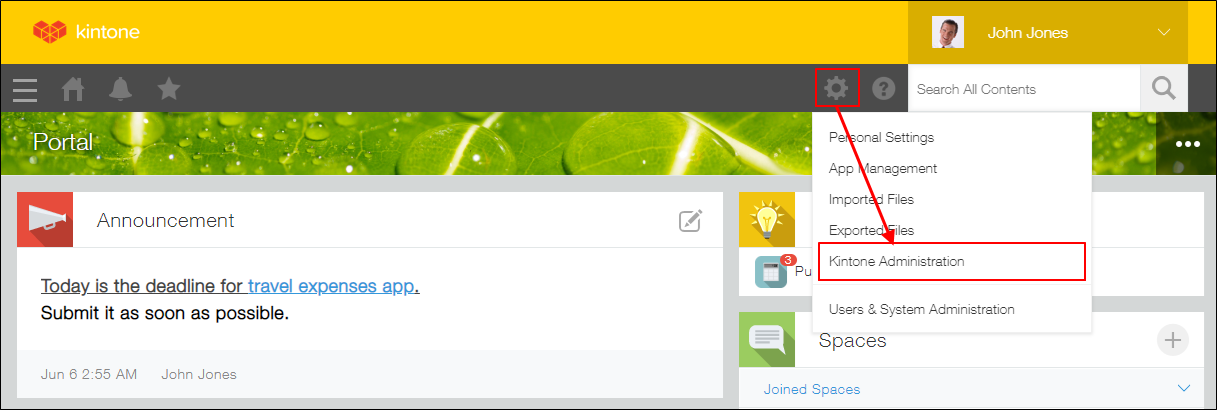
-
Haga clic en Supervisión de acceso Usuario en la pantalla de administración Kintone.
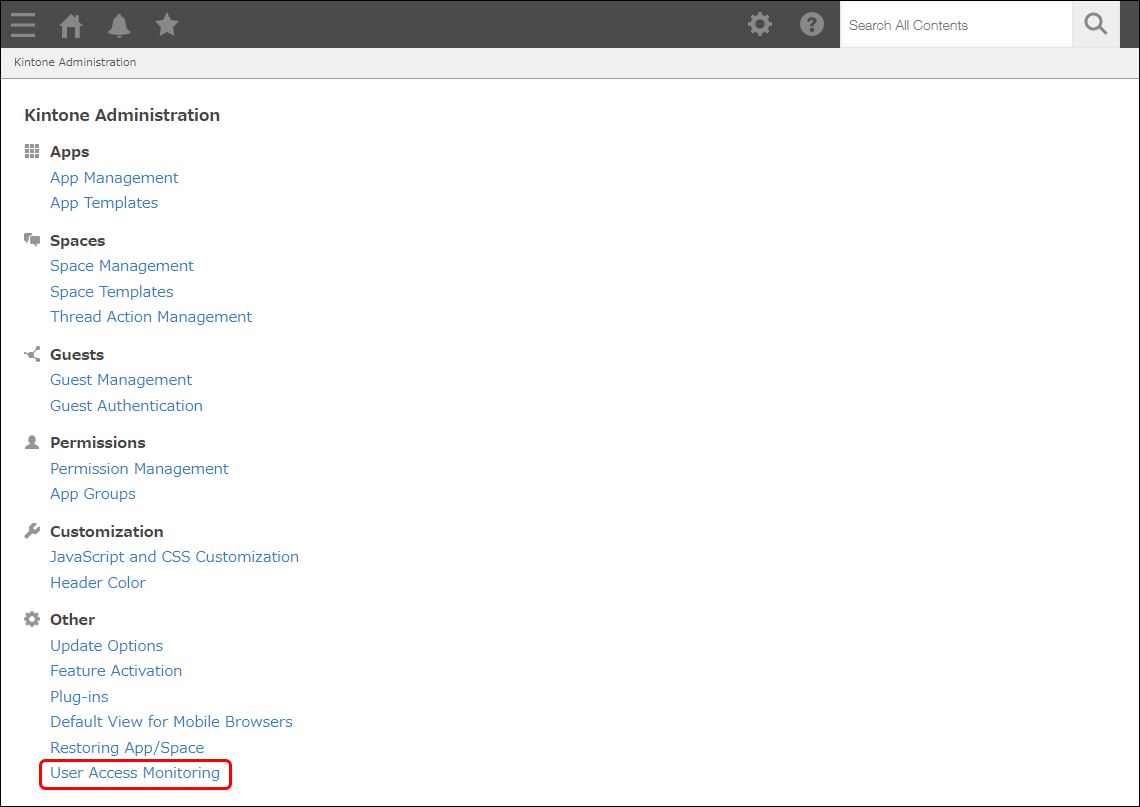
Descripción general de la sección" Lista de accesos de usuarios"
Esta sección describe los elementos de la sección Lista de acceso de usuarios de la pantalla Monitoreo de acceso Usuario.
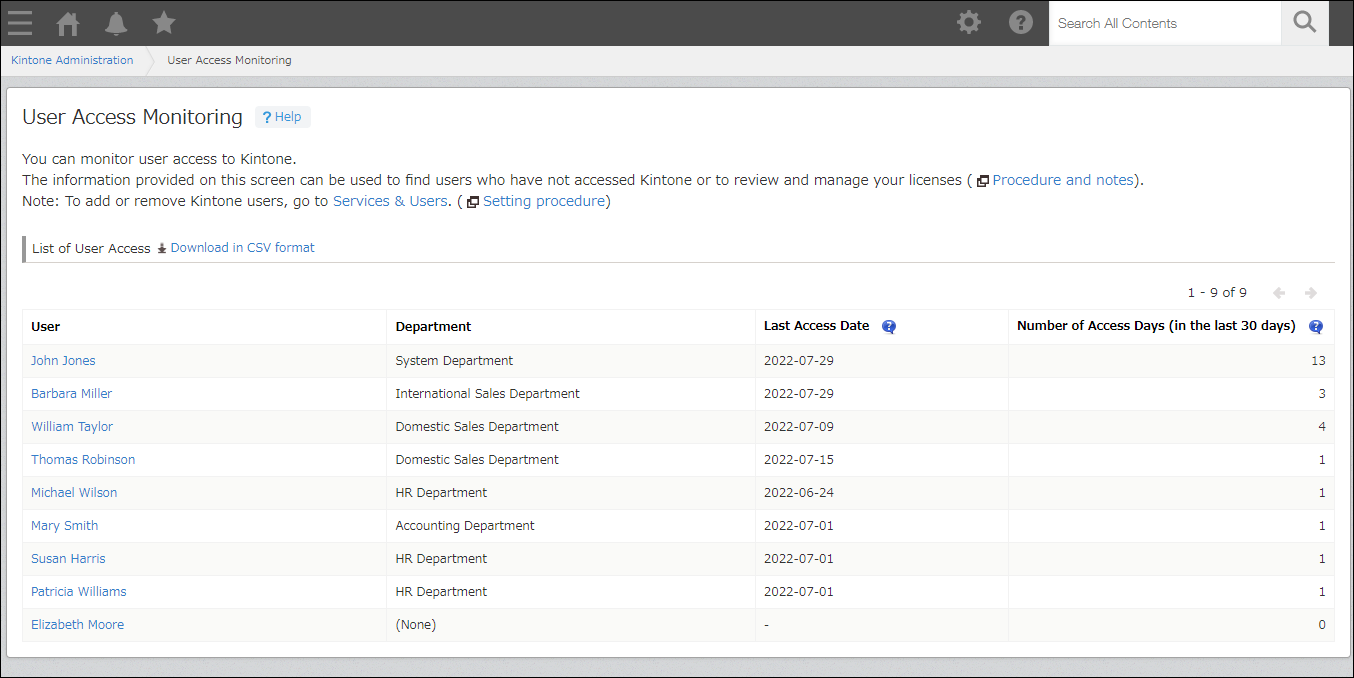
Usuario: esta columna muestra los nombres de sus usuarios Kintone.
Al hacer clic en el nombre de un usuario, se muestra su perfil. Los usuarios Inactivo y los invitados no se muestran.
Si se configura Nombre local para un usuario en Usuarios y administración del sistema, su nombre se mostrará en el idioma de visualización de los usuarios y administradores del sistema Kintone que visiten la página. Tenga en cuenta que, incluso en este caso, el Nombre vis. del usuario (no su Nombre local) se utiliza para ordenar alfabéticamente en la columna Usuario.
Dpto.: Esta columna muestra el departamento al que pertenece cada usuario.
Si un usuario pertenece a varios departamentos, la columna muestra el departamento Prioridad en la pantalla de información del usuario en Usuarios y administración del sistema. Si no hay departamentos definidos para un usuario, la columna muestra (Ninguno).
Puede hacer clic en el nombre de la columna para ordenar los datos de acuerdo con el orden de visualización del departamento en la configuración de Dptos. y usuarios en Usuarios y administración del sistema.
Fecha del último acceso: esta columna muestra la fecha en la que cada usuario accedió por última vez Kintone.
Si se muestra"-" para un usuario, significa que el usuario no ha accedido Kintone desde la fecha en que se lanzó esta función (12 de junio de 2022).
Número de días de acceso (en los últimos 30 días): esta columna muestra la cantidad de días cada usuario accedió Kintone en los últimos 30 días, incluido el día actual.
Si esta función se deshabilitó antes de la actualización de noviembre de 2022, la información de acceso correspondiente al momento en que se deshabilitó la función no estará disponible.
Descargar la lista de accesos de usuarios en formato CSV
La información del Lista de accesos de usuarios se puede descargar en formato CSV (UTF-8 con BOM).
Descargar la información como archivo permite analizar los datos de acceso de los usuarios en Excel. El archivo también puede usarse como registro para organizar y administrar las cuentas de usuario.
-
Haga clic en el ícono Ajustes (el ícono con forma de engranaje) en la parte superior de Kintone, luego haga clic en Administración Kintone.
-
Haga clic en Supervisión de acceso Usuario en la pantalla de administración Kintone.
-
Haga clic en Descargar en formato CSV en la pantalla de monitoreo de acceso Usuario.
Además de los elementos que se muestran en Lista de acceso de usuarios, el archivo CSV también contiene nombres de inicio de sesión de usuarios y códigos de departamento.
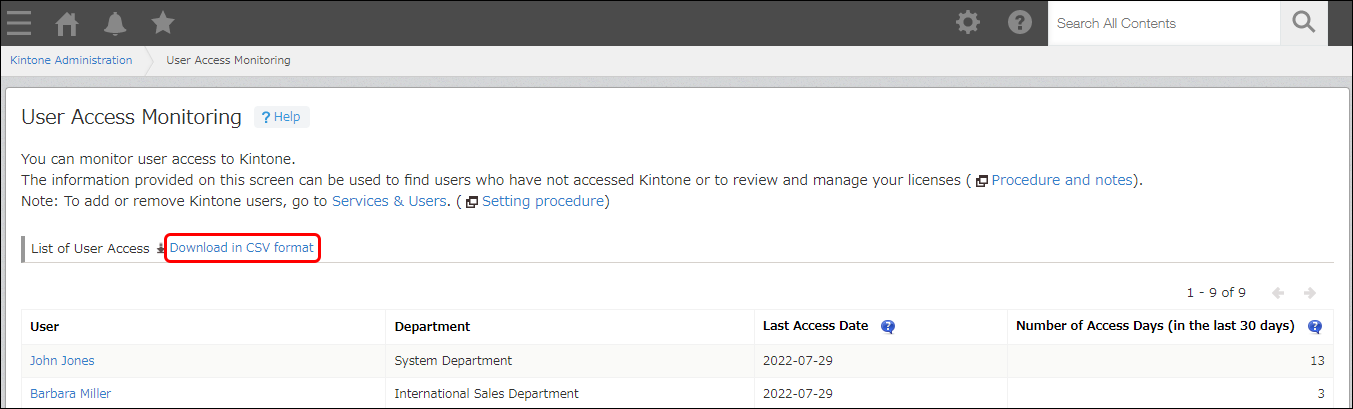
Información incluida en el archivo CSV“ Lista de accesos de usuarios”
En esta sección se describe la información incluida en el archivo CSV de Lista de acceso de usuarios.

Usuario: Contiene la información de la columna Usuario en la pantalla de monitoreo de acceso Usuario.
Usuario (Nombre de inicio de sesión): Contiene los nombres de inicio de sesión de los usuarios. Esta información no se muestra en la pantalla de monitoreo de acceso Usuario, pero se incluye en el archivo descargado.
Los nombres de inicio de sesión Usuario se configuran desde la pantalla Dptos. y usuarios en Usuarios y administración del sistema.
Dpto.: Contiene la columna Dpto. en la pantalla de monitoreo de acceso Usuario.
Si no hay departamentos configurados para un usuario, su celda se dejará en blanco.
Dpto. (Código Dpto.): Contiene los códigos de departamento de los usuarios. Esta información no se muestra en la pantalla de supervisión de acceso Usuario, pero se incluye en el archivo descargado.
Si no hay departamentos configurados para un usuario, su celda se dejará en blanco.
Los códigos Dpto. se configuran desde la pantalla Dptos. y usuarios en Usuarios y administración del sistema.
Fecha del último acceso: contiene las fechas en la columna Fecha del último acceso en la pantalla de monitoreo de acceso Usuario, con el formato "aaaa-MM-dd".
Si se muestra"-" en la columna de la pantalla de Monitoreo de acceso Usuario, la celda correspondiente en el archivo descargado se deja en blanco.
Número de días de acceso (en los últimos 30 días): Contiene la información de la columna Número de días de acceso (en los últimos 30 días) en la pantalla de Monitoreo de acceso Usuario.
